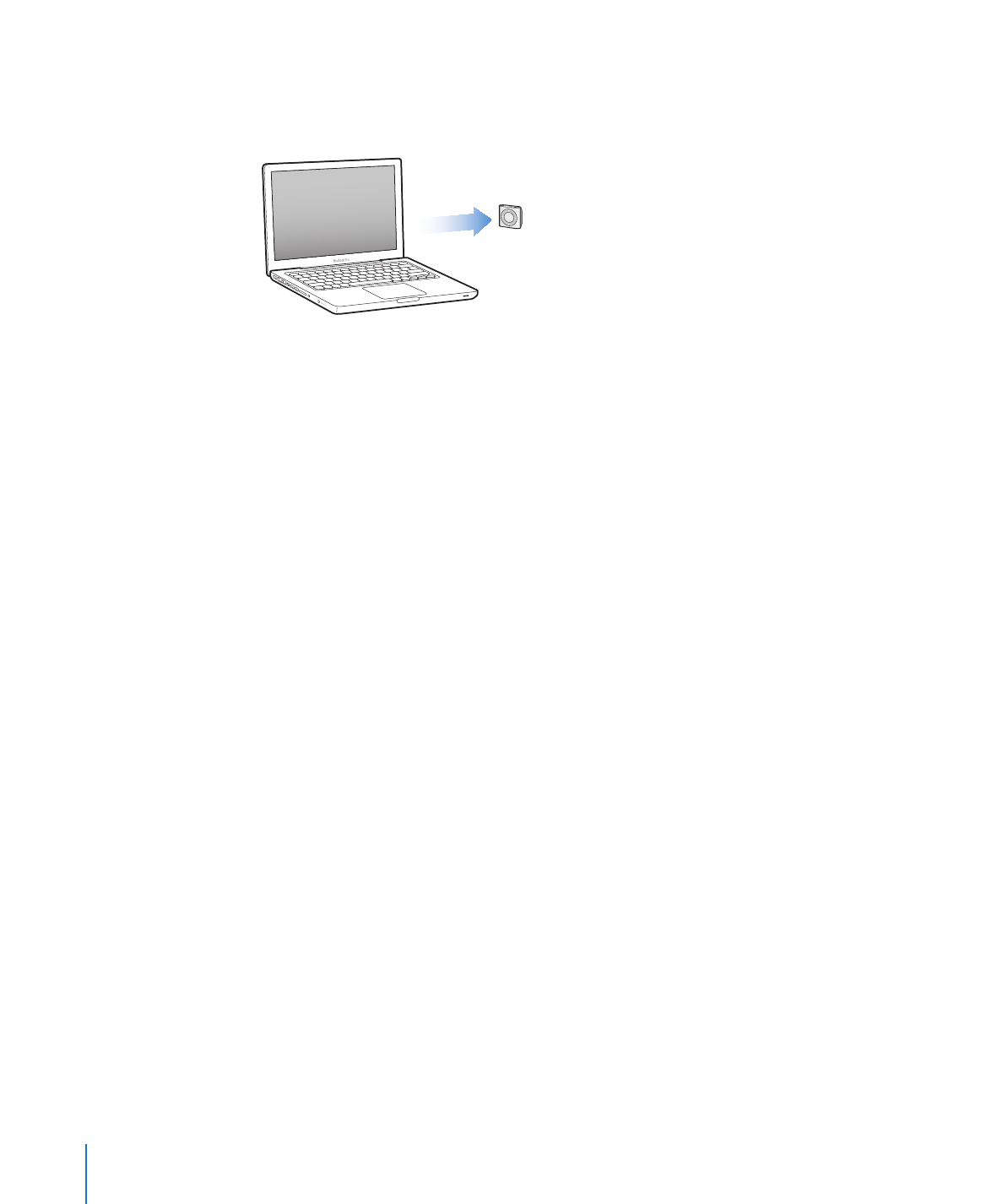
Cómo añadir música al iPod shuffle
Una vez que haya importado y organizado su música en iTunes, puede añadirla
fácilmente a su iPod shuffle.
Para gestionar el modo en que las canciones y otros contenidos de audio deben
añadirse al iPod shuffle desde su ordenador, conecte el iPod shuffle a su ordenador
y, a continuación, utilice las preferencias de iTunes para seleccionar los ajustes del
iPod shuffle.
Cómo añadir contenido de forma automática o manual
Puede configurar iTunes para que añada música al iPod shuffle de dos formas:
Â
Sincronización automática: cuando conecte el iPod shuffle a su ordenador, el
iPod shuffle se actualizará automáticamente para ajustarse a las canciones y
otros ítems de su biblioteca de iTunes. Si Genius está activado la primera vez que
sincronice el iPod shuffle, iTunes utilizará hasta cuatro mezclas Genius creadas a
partir de su biblioteca de iTunes para llenar el iPod shuffle. Si queda algo de espacio
libre, iTunes sincronizará otras canciones desde su biblioteca de iTunes. Si Genius
no está activado, iTunes sincronizará las canciones y listas de reproducción desde su
biblioteca de iTunes para llenar el iPod shuffle.
Posteriormente, puede modificar las opciones de sincronización automática
para incluir las listas de reproducción, los artistas, los álbumes y los géneros
seleccionados. También puede sincronizar automáticamente otros archivos de
audio, incluidos podcasts, audiolibros y colecciones de iTunes U. Para obtener más
información, consulte las siguientes secciones.
Â
Gestionar la música manualmente: al conectar el iPod shuffle, puede arrastrar
canciones y listas de reproducción individuales al iPod shuffle, así como borrar
canciones y listas de reproducción individuales del iPod shuffle. Con esta opción
podrá añadir canciones desde más de un ordenador sin borrar canciones del
iPod shuffle. Si gestiona la música manualmente, debe expulsar siempre el
iPod shuffle desde iTunes antes de desconectarlo. Consulte “Cómo gestionar el
iPod shuffle manualmente” en la página 24.
20
Capítulo 3
Configuración del iPod shuffle
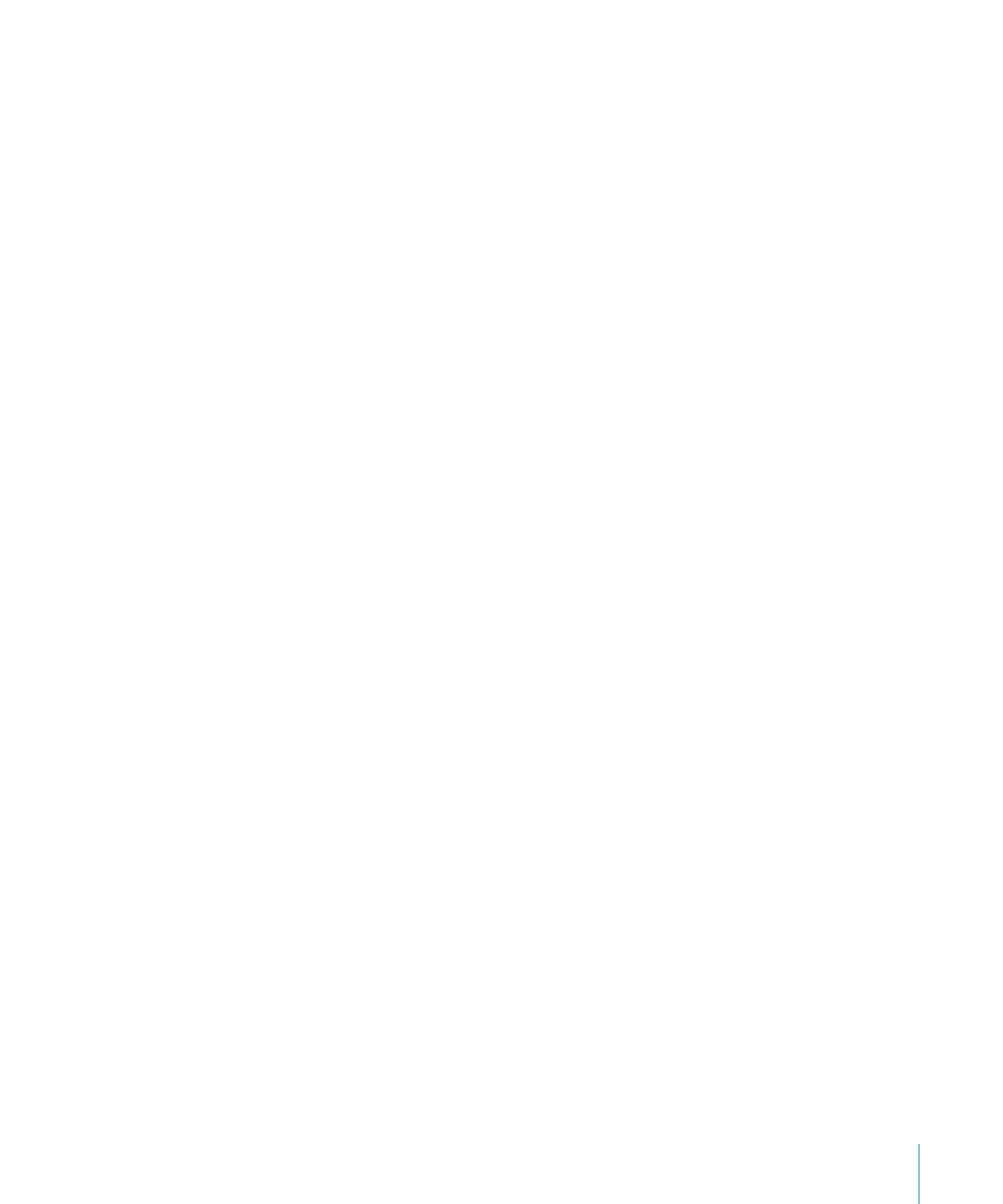
Capítulo 3
Configuración del iPod shuffle
21
Cómo sincronizar música automáticamente
Por omisión, el iPod shuffle está configurado para sincronizar todas las canciones y
listas de reproducción que contiene cuando se conecta al ordenador. Esta es la forma
más sencilla de añadir contenido de audio al iPod shuffle; basta con que conecte
el iPod shuffle a su ordenador y le permita añadir canciones, audiolibros, podcasts
de audio y colecciones iTunes U automáticamente y, después, lo desconecte. Si ha
añadido canciones nuevas a iTunes desde la última vez que conectó el iPod shuffle,
se sincronizarán con el iPod shuffle en la medida en que el espacio lo permita. Si ha
borrado canciones de iTunes, se eliminarán también del iPod shuffle.
Para sincronizar música con el iPod shuffle:
Simplemente, conecte el iPod shuffle al ordenador. Si tiene configurado el iPod shuffle
m
para que se sincronice automáticamente, comenzará el proceso de actualización.
Importante:
Si conecta el iPod shuffle a un ordenador con el que no se
haya sincronizado, un mensaje le solicitará si desea sincronizar las canciones
automáticamente. Si acepta, se borrarán todas las canciones y otros contenidos de
audio del iPod shuffle y se reemplazarán por las canciones y demás ítems de ese
ordenador. Si no acepta, podrá añadir las canciones al iPod shuffle de forma manual,
sin borrar las canciones que ya se encuentran en el iPod shuffle.
Mientras se sincroniza música entre el ordenador y el iPod shuffle, la ventana de estado
de iTunes muestra el progreso de la operación y el icono de sincronización aparece
junto al iPod shuffle en la lista de dispositivos. Una vez finalizada la actualización,
aparecerá el siguiente mensaje en iTunes: “El iPod ya se ha sincronizado”. En la barra
de la parte inferior de la ventana de iTunes se muestra el espacio ocupado por los
distintos tipos de contenido.
Si no selecciona que la música se sincronice automáticamente en el iPod shuffle
durante la configuración, puede hacerlo más adelante.
Si no hay suficiente espacio en el iPod shuffle para toda la música, puede ajustar
iTunes para que solo sincronice las listas de reproducción, artistas, álbumes y géneros
seleccionados.
Para ajustar iTunes para que solo sincronice la música de las listas de reproducción,
artistas, géneros y álbumes seleccionados con el iPod shuffle:
1
Conecte el iPod shuffle al ordenador.
2
En iTunes, seleccione el iPod shuffle en la lista de dispositivos y haga clic en la pestaña
Música.
3
Seleccione “Sincronizar la música” y, a continuación, seleccione “Listas de reproducción,
artistas, álbumes y géneros seleccionados”.
4
Seleccione las listas de reproducción, artistas, álbumes y géneros que desee.
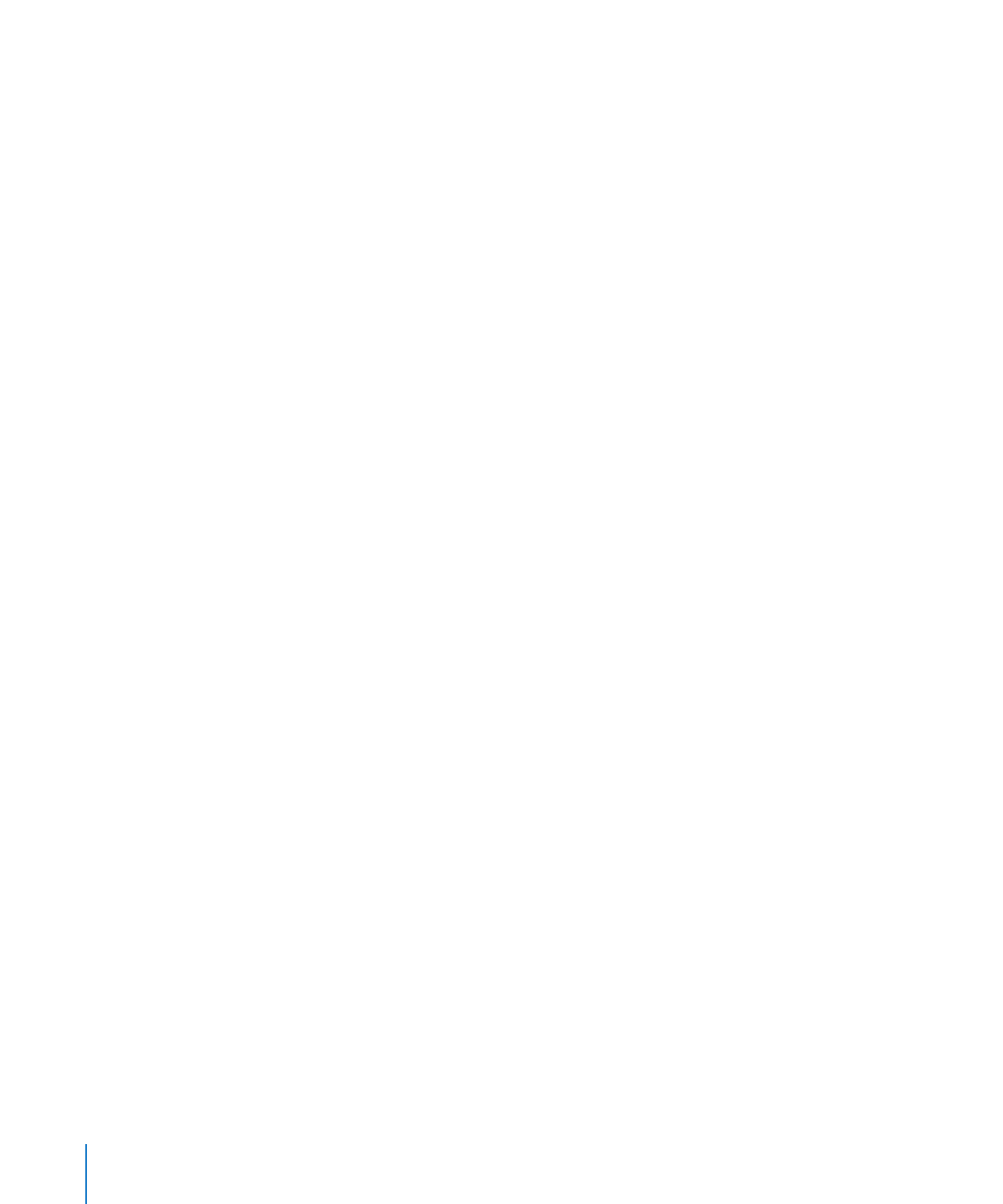
5
Para ajustar iTunes de modo que llene automáticamente cualquier el espacio restante
en el iPod shuffle, seleccione “Llenar el espacio libre con canciones automáticamente”.
Si dispone de mezclas Genius, iTunes las utilizará primero para llenar el espacio. Si
no queda espacio para otra mezcla Genius, iTunes llenará el espacio restante del
iPod shuffle con otras canciones.
6
Haga clic en Aplicar.
La actualización se inicia automáticamente.
Si selecciona “Sincronizar sólo las canciones seleccionadas” en el panel Resumen,
iTunes solo sincronizará los ítems que estén marcados.
Cómo sincronizar mezclas Genius con el iPod shuffle
Puede ajustar iTunes para sincronizar mezclas Genius con el iPod shuffle. Las mezclas
Genius solo pueden sincronizarse automáticamente, de modo que no podrá añadir
mezclas Genius al iPod shuffle si gestiona su contenido manualmente.
Si las mezclas Genius no llenan el espacio disponible y selecciona la opción “Llenar el
espacio libre con canciones automáticamente”, iTunes seleccionará y sincronizará otras
canciones de su biblioteca de iTunes.
Para ajustar iTunes a fin de sincronizar mezclas Genius con el iPod shuffle:
1
En iTunes, seleccione el iPod shuffle en la lista de dispositivos y haga clic en la pestaña
Música.
2
Seleccione “Sincronizar la música” y, a continuación, seleccione “Listas de reproducción,
artistas, álbumes y géneros seleccionados”.
3
En “Listas de reproducción”, seleccione las mezclas Genius que desee.
4
Haga clic en Aplicar.
Si está seleccionada la opción “Sincronizar sólo las canciones seleccionadas” en el
panel Resumen, iTunes solo sincronizará los ítems que estén marcados.
Cómo sincronizar podcasts automáticamente
Los ajustes para añadir podcasts al iPod shuffle son independientes de los ajustes
para añadir canciones. Es decir, los ajustes de podcasts no afectan a los ajustes de
canciones, y viceversa. Puede configurar iTunes para que sincronice automáticamente
todos los podcasts, o los podcasts seleccionados, o puede añadir podcasts al
iPod shuffle de forma manual.
Para ajustar iTunes para que actualice los podcasts en el iPod shuffle
automáticamente:
1
En iTunes, seleccione el iPod shuffle en la lista de dispositivos y haga clic en la pestaña
Podcasts.
2
En el panel Podcasts, seleccione “Sincronizar podcasts”.
22
Capítulo 3
Configuración del iPod shuffle
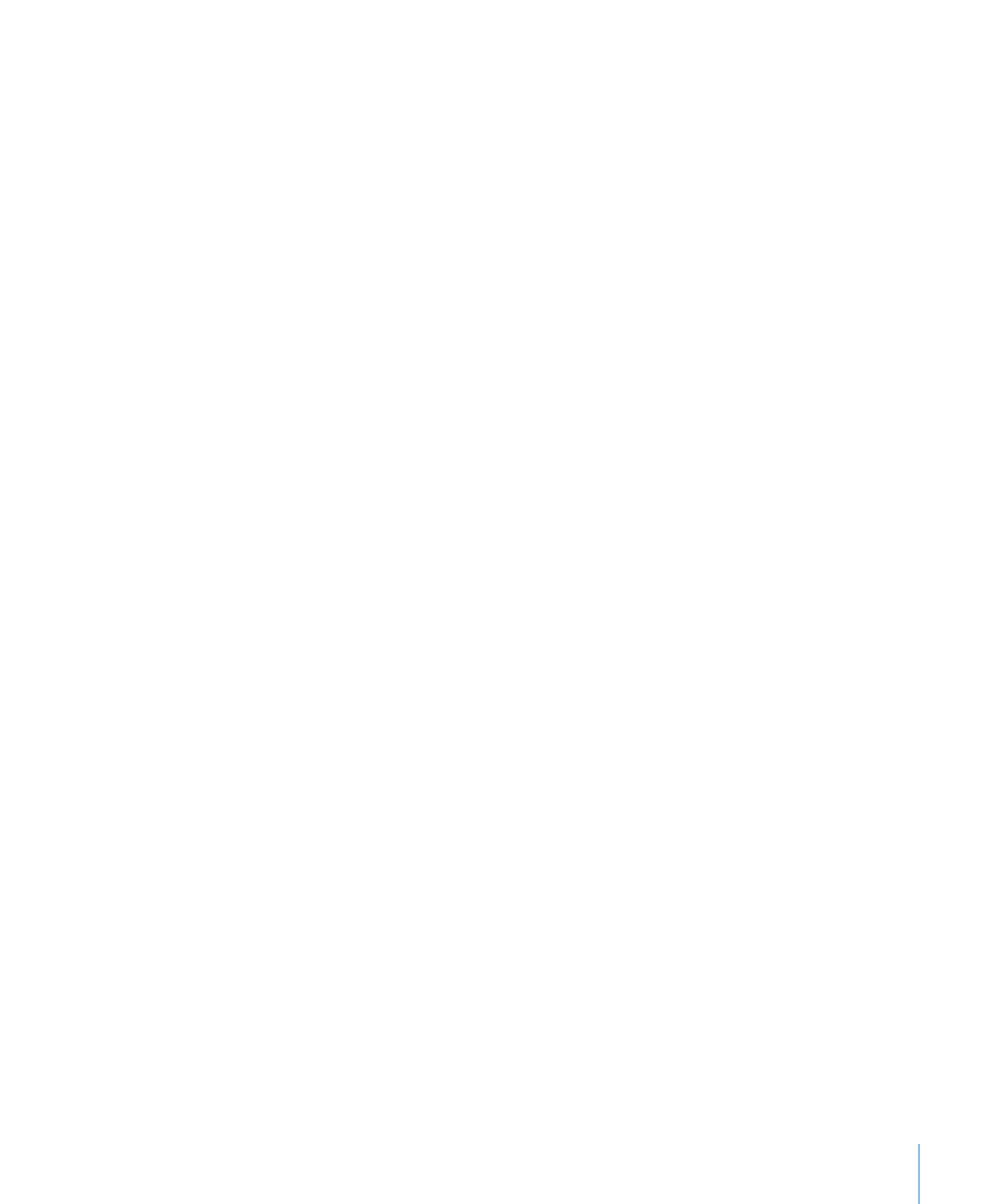
Capítulo 3
Configuración del iPod shuffle
23
3
Seleccione los podcasts, episodios y listas de reproducción que desee y ajuste sus
opciones de sincronización.
4
Haga clic en Aplicar.
Si configura iTunes para que sincronice los podcasts automáticamente, el iPod shuffle
se actualizará cada vez que lo conecte al ordenador.
Si está seleccionada la opción “Sincronizar sólo las canciones seleccionadas” en el
panel Resumen, iTunes solo sincronizará los ítems que estén marcados.
Cómo añadir colecciones de iTunes U al iPod shuffle
iTunes U forma parte de la tienda iTunes Store e incluye conferencias, lecciones
de idiomas, audiolibros y muchos más contenidos gratuitos, que puede descargar
y sincronizar con el iPod shuffle. Los ajustes para añadir colecciones de iTunes U
al iPod shuffle son independientes de los ajustes para añadir otros contenidos, es
decir, los ajustes de iTunes U no afectan a otros ajustes, y viceversa. Puede configurar
iTunes para que sincronice automáticamente todas las colecciones de iTunes U, o
las colecciones de iTunes U seleccionadas, o puede añadir contenido de iTunes U al
iPod shuffle de forma manual.
Para configurar iTunes a fin de sincronizar el contenido de iTunes U
automáticamente:
1
En iTunes, seleccione el iPod shuffle en la lista de dispositivos y haga clic en la pestaña
“iTunes U”.
2
En el panel “iTunes U”, seleccione “Sincronizar ítems de iTunes U”.
3
Seleccione las colecciones y los ítems que desee, y ajuste sus opciones de
sincronización.
4
Haga clic en Aplicar.
Si configura iTunes para que sincronice el contenido de iTunes U automáticamente, el
iPod shuffle se actualizará cada vez que lo conecte al ordenador.
Si está seleccionada la opción “Sincronizar sólo las canciones seleccionadas” en el
panel Resumen, iTunes solo sincronizará los ítems que estén marcados.
Cómo añadir audiolibros al iPod shuffle
Puede adquirir y descargar audiolibros desde la tienda iTunes Store o desde
audible.com, o importar audiolibros de discos CD, y escucharlos en el iPod shuffle.
Utilice iTunes para añadir audiolibros al iPod shuffle. Si sincroniza el iPod shuffle
automáticamente, cada audiolibro de su biblioteca de iTunes se sincronizará como una
lista de reproducción independiente, que puede seleccionar utilizando VoiceOver. Si
gestiona su contenido en el iPod shuffle manualmente, puede añadir audiolibros de
uno un uno.
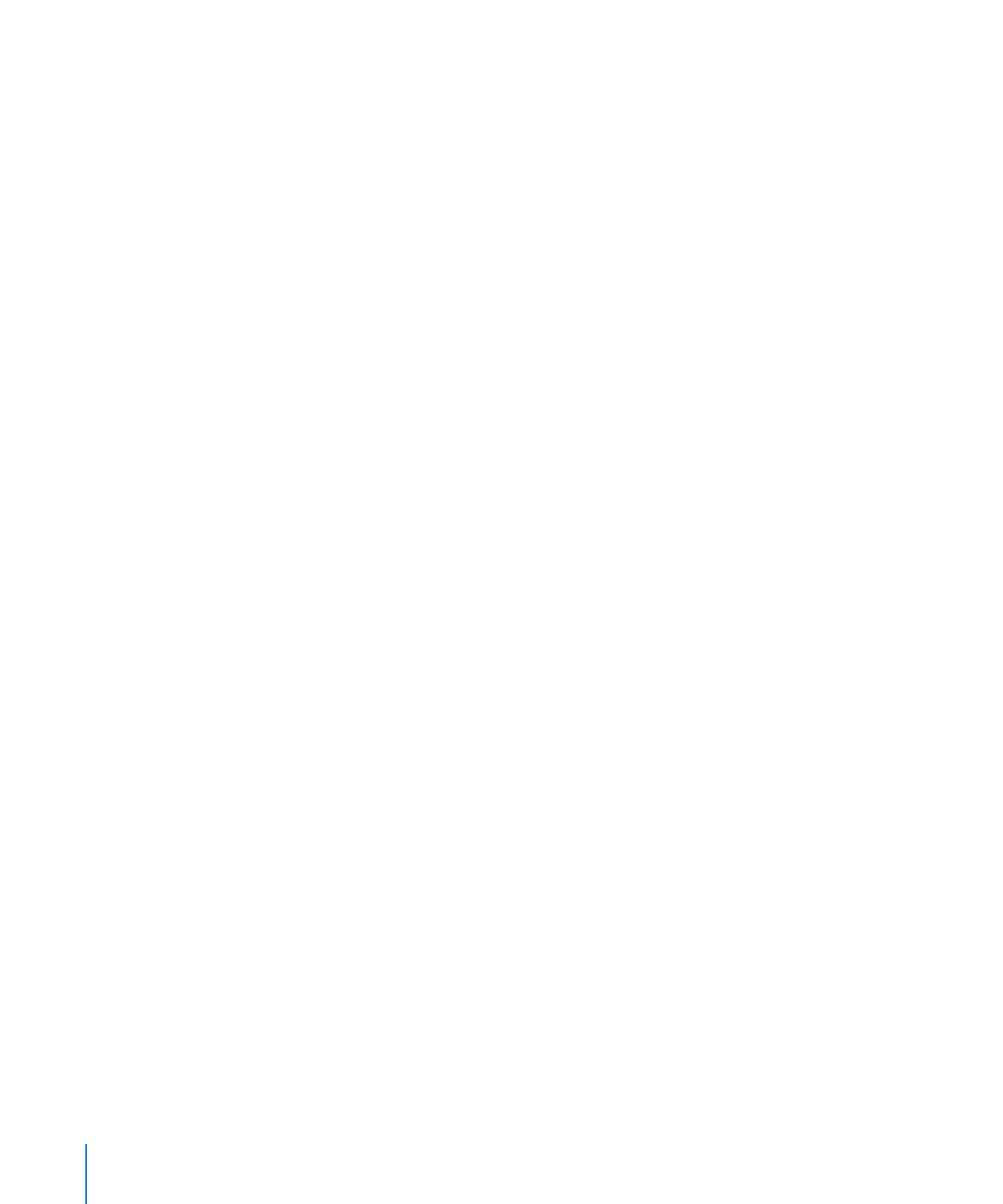
Para sincronizar audiolibros con el iPod shuffle:
1
En iTunes, seleccione el iPod shuffle en la lista de dispositivos y haga clic en la pestaña
Libros.
2
Seleccione “Sincronizar audiolibros” y realice una de las siguientes acciones:
Seleccione “Todos los audiolibros”.
Â
Seleccione “Audiolibros seleccionados” y especifique los libros que desee.
Â
3
Haga clic en Aplicar.
La actualización se inicia automáticamente.
Cómo gestionar el iPod shuffle manualmente
Si gestiona el iPod shuffle manualmente, puede añadir y eliminar canciones, listas
de reproducción, podcasts y audiolibros individuales. También puede añadir música
y otros contenidos de audio de diferentes ordenadores al iPod shuffle sin borrar los
ítems que ya se encuentran en el iPod shuffle.
Puede añadir listas de reproducción Genius al iPod shuffle manualmente, pero no
mezclas Genius.
Al ajustar el iPod shuffle para gestionar la música manualmente, automáticamente se
desactivan las opciones de sincronización de los paneles Música, Podcasts y “iTunes
U” en iTunes. No es posible gestionar manualmente algunos contenidos y, al mismo
tiempo, sincronizar otros contenidos automáticamente.
Si configura iTunes para gestionar el contenido manualmente y más tarde cambia de
opinión, puede ajustar la sincronización automática.
Para gestionar manualmente el contenido de audio en el iPod shuffle:
1
En iTunes, seleccione el iPod shuffle en la lista de dispositivos y haga clic en la pestaña
Resumen.
2
En la sección Opciones, elija “Gestionar la música y los vídeos manualmente”.
3
Haga clic en Aplicar.
Si gestiona el iPod shuffle manualmente, debe expulsar siempre el iPod shuffle desde
iTunes antes de desconectarlo.
Para añadir una canción u otro ítem al iPod shuffle:
1
En iTunes, haga clic en Música o en otro ítem en la lista Biblioteca.
2
Arrastre una canción u otro ítem al iPod shuffle en la lista de dispositivos.
También puede arrastrar listas de reproducción completas para sincronizarlas con el
iPod shuffle, o seleccionar varios ítems y arrastrarlos todos a la vez al iPod shuffle.
Para borrar una canción u otro ítem del iPod shuffle:
1
En iTunes, seleccione iPod shuffle en la lista de dispositivos.
24
Capítulo 3
Configuración del iPod shuffle
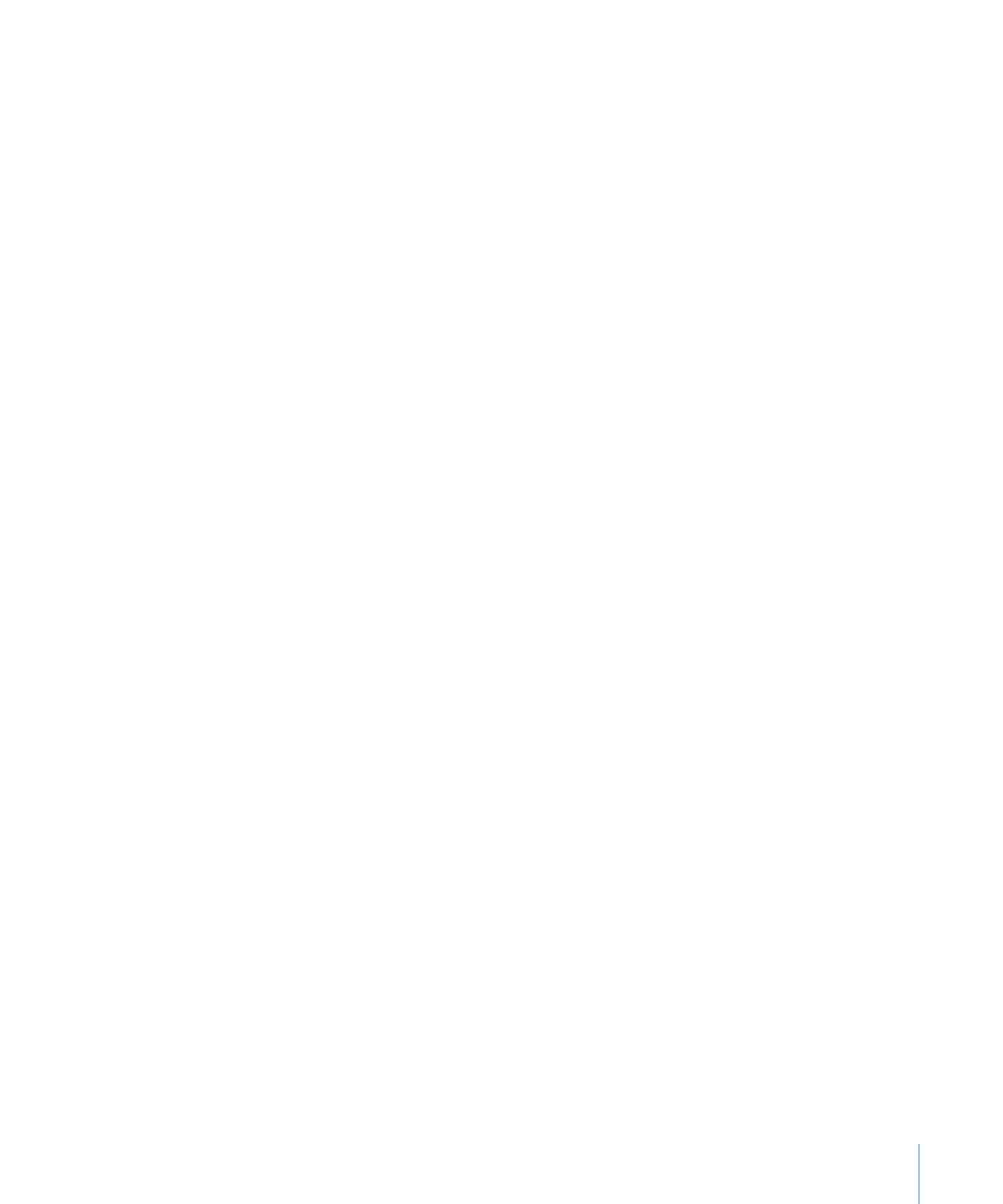
Capítulo 3
Configuración del iPod shuffle
25
2
Seleccione Música, Audiolibros o Podcasts bajo iPod shuffle.
3
Seleccione una canción u otro ítem y, a continuación, pulse la tecla Suprimir o la tecla
de Retroceso del teclado.
Si elimina manualmente una canción u otro ítem del iPod shuffle, no se eliminará de la
biblioteca de iTunes.
Para usar iTunes para crear una nueva lista de reproducción en el iPod shuffle:
1
En iTunes, seleccione el iPod shuffle en la lista de dispositivos y haga clic en el botón
Añadir (∂) o seleccione Archivo > Nueva lista de reproducción.
2
Asigne un nombre a la lista de reproducción.
3
Haga clic en Música o en otro ítem en la lista Biblioteca y arrastre canciones u otros
ítems a la lista de reproducción.
Si realiza cambios en cualquiera de las listas de reproducción de iTunes, recuerde
arrastrar la lista de reproducción cambiada al iPod shuffle cuando esté conectado a
iTunes.
Para añadir o eliminar canciones de una lista de reproducción del iPod shuffle:
Arrastre una canción a una lista de reproducción del iPod shuffle para añadirla.
m
Seleccione una canción de una lista de reproducción y pulse la tecla Suprimir de su
teclado para borrar la canción.
Para ajustar iTunes a fin de sincronizar música y otros contenidos de audio
automáticamente:
1
En iTunes, seleccione el iPod shuffle en la lista de dispositivos y haga clic en la pestaña
Resumen.
2
Anule la selección de “Gestionar la música manualmente”.
3
Haga clic en Aplicar.
La actualización se inicia automáticamente.
Cómo hacer que quepan más canciones en el iPod shuffle
Si su biblioteca de iTunes incluye canciones con formatos de velocidades de bits
más elevadas, como iTunes Plus, Apple Lossless o WAV, podrá ajustar iTunes para que
convierta estas canciones al formato AAC de 128 kbps cuando se sincronicen con el
iPod shuffle. Esta conversión no afecta ni a la calidad ni al tamaño de las canciones
almacenadas en iTunes.
Para convertir las canciones con una velocidad de bits mayor al formato AAC:
1
Conecte el iPod shuffle al ordenador.
2
En iTunes, seleccione iPod shuffle en la lista de dispositivos.
3
Haga clic en la pestaña Resumen.
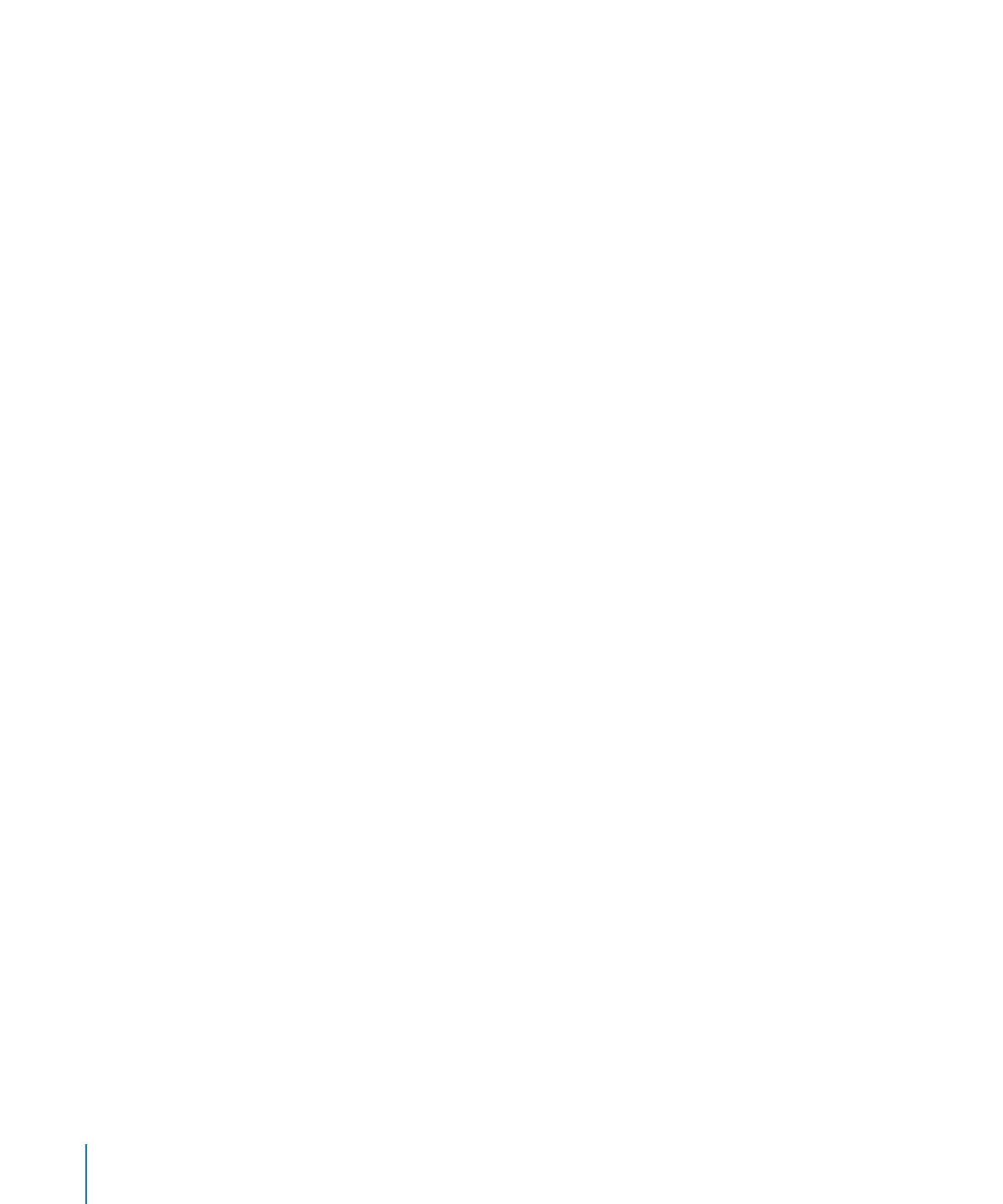
4
Seleccione “Convertir a AAC de 128 kbps las canciones con una velocidad de bits
mayor”.
5
Haga clic en Aplicar.
Nota: Las canciones con formatos no compatibles con el iPod shuffledeben convertirse
si desea sincronizarlas con el iPod shuffle. Para obtener más información acerca de los
formatos compatibles con el iPod shuffle, consulte “Si no puede sincronizar canciones
u otros ítems en el iPod shuffle:” en la página 37.